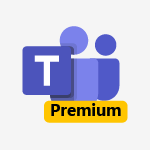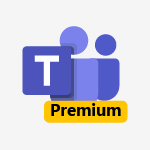Teams Premium - Redéfinir la confidentialité pour des réunions hautement sécurisées Tutoriels
- 2:38
- 1396 vues
-
Teams Premium - Briser les barrières linguistiques avec la traduction automatique
- 1:13
- Vu 1507 fois
-
Teams Premium - Optimiser la gestion des rendez-vous avec les modèles de réunion
- 1:43
- Vu 1549 fois
-
Teams Premium - Optimiser les paramètres de Teams Premium dans l’Administration
- 1:21
- Vu 1609 fois
-
Teams Premium - Garantir la sécurité des données pendant une réunion Teams
- 1:23
- Vu 1537 fois
-
Teams Premium - Booster les réunions avec les fonctionnalités avancées de Teams Premium
- 1:25
- Vu 1656 fois
-
Teams Premium - Qu’est-ce que les rendez-vous virtuels dans Teams Premium ?
- 2:50
- Vu 1895 fois
-
Teams Premium - Activer les fonctionnalités de Teams Premium
- 1:20
- Vu 1822 fois
-
Teams Premium - Réaliser des webinaires d'exception grâce à Teams Premium
- 2:30
- Vu 2024 fois
-
Ajouter, récupérer, supprimer des documents sur OneDrive
- 2:00
- Vu 8851 fois
-
Planifier l'envoi de mails dans Outlook
- 1:29
- Vu 8153 fois
-
Qu’est-ce que Microsoft To Do ?
- 0:43
- Vu 7414 fois
-
Désactiver temporairement les notifications
- 0:35
- Vu 6933 fois
-
Les tâches Outlook dans To Do
- 2:44
- Vu 6466 fois
-
Gérer votre temps de travail avec My Analytics
- 0:32
- Vu 6370 fois
-
Créer un groupe de contacts et communiquer (liste de distribution)
- 3:22
- Vu 6069 fois
-
Corbeille
- 0:48
- Vu 6020 fois
-
Créer et partager des listes de tâches avec d’autres personnes
- 2:42
- Vu 5947 fois
-
Les tâches Planner dans To Do
- 1:55
- Vu 5476 fois
-
Renseigner ses horaires de travail dans Outlook
- 1:51
- Vu 5136 fois
-
Gérer des rendez-vous périodiques
- 2:31
- Vu 5057 fois
-
Présentation de l’interface Microsoft To Do
- 2:44
- Vu 4951 fois
-
Créer un contact, ajouter et utiliser les contacts
- 2:19
- Vu 4683 fois
-
Planifier une réunion en ligne Teams
- 3:30
- Vu 4439 fois
-
Les tâches Outlook dans To Do
- 2:51
- Vu 4432 fois
-
Synchronisez OneDrive avec votre ordinateur (Windows 10 - 1709)
- 2:54
- Vu 4316 fois
-
Importer des contacts dans Outlook
- 1:46
- Vu 4310 fois
-
Utiliser des documents dans un dossier de bibliothèque synchronisé (Windows 10 - 1709)
- 1:36
- Vu 4266 fois
-
Définir ou supprimer des rappels
- 1:04
- Vu 3756 fois
-
Un seul emplacement pour vos documents
- 2:10
- Vu 3730 fois
-
Exporter des contacts depuis Outlook
- 1:14
- Vu 3663 fois
-
Utiliser l'Assistant Planification
- 1:01
- Vu 3656 fois
-
Créer une nouvelle tâche dans To Do
- 2:25
- Vu 3602 fois
-
Volet de navigation partie 1 : Réorganiser un document
- 3:10
- Vu 3371 fois
-
Utilisez des options avancées dans votre Loop
- 3:13
- Vu 3323 fois
-
Organiser les éléments grâce aux balises
- 1:11
- Vu 3320 fois
-
Organiser vos tâches pour votre journée
- 1:59
- Vu 3147 fois
-
Envoyer un document à vos collaborateurs depuis Word
- 1:46
- Vu 3079 fois
-
Le mode « Image en incrustation »
- 0:40
- Vu 3077 fois
-
Les tâches Planner dans To Do
- 1:53
- Vu 2932 fois
-
Organiser dans des dossiers
- 2:46
- Vu 2929 fois
-
Gérer les taches les plus importantes
- 1:45
- Vu 2917 fois
-
Organisez vos formulaires et questionnaires grâce aux sections
- 2:51
- Vu 2829 fois
-
Gérer les demandes de congés ou d'échange
- 0:55
- Vu 2797 fois
-
L'application Mobile avec Teams
- 0:38
- Vu 2796 fois
-
Créer une nouvelle tâche dans To Do sur mobile
- 2:30
- Vu 2739 fois
-
Enregistrer, exporter et partager
- 2:29
- Vu 2713 fois
-
Ajouter des dates et échéances à vos tâches
- 1:08
- Vu 2711 fois
-
Créer et partager des listes avec d’autres personnes
- 2:59
- Vu 2674 fois
-
Créer des collections de sites web
- 4:21
- Vu 2643 fois
-
Préparer une absence du bureau
- 1:27
- Vu 2603 fois
-
Ajouter des extensions à votre navigateur Edge Chromium
- 1:25
- Vu 2587 fois
-
Shift et l'imbrication Teams
- 0:44
- Vu 2498 fois
-
Synchronisation et partage
- 2:22
- Vu 2459 fois
-
Gérer les tâches les plus importantes
- 1:45
- Vu 2423 fois
-
L’assistant de concentration
- 1:56
- Vu 2342 fois
-
Ajouter des dates et échéances à vos tâches
- 1:09
- Vu 2245 fois
-
Organisation des notes
- 3:42
- Vu 2245 fois
-
Créer une tâche à partir d'un message
- 2:22
- Vu 2235 fois
-
Créer des chapitres
- 1:11
- Vu 2200 fois
-
Organiser vos tâches pour votre journée
- 2:18
- Vu 2143 fois
-
L’explorateur de fichiers
- 1:47
- Vu 2129 fois
-
Classer vos listes personnalisées dans des groupes
- 0:49
- Vu 2098 fois
-
Transformer des pages web en application (AWP - Application Web Progressives)
- 3:12
- Vu 2060 fois
-
Centraliser les évènements importants au sein d'un même calendrier de canal
- 2:41
- Vu 2051 fois
-
Le menu Démarrer
- 1:18
- Vu 2051 fois
-
Générer et organiser ses idées grâce à Copilot
- 2:07
- Vu 1999 fois
-
Déplacement ou suppression
- 2:45
- Vu 1990 fois
-
Définir des délégués
- 0:44
- Vu 1987 fois
-
Comment travailler avec l’interface Microsoft Loop ?
- 3:07
- Vu 1962 fois
-
Rendez-vous virtuels
- 1:54
- Vu 1947 fois
-
Qu’est que Microsoft Loop ?
- 2:09
- Vu 1891 fois
-
Créer une liste de taches ou un plan avec Copilot
- 2:02
- Vu 1885 fois
-
La barre des tâches
- 2:18
- Vu 1834 fois
-
Sharepoint : Automatiser le déplacement de fichiers dans une bibliothèque d'archives
- 07:19
- Vu 1811 fois
-
Consulter ses événements
- 2:39
- Vu 1751 fois
-
Modifier, supprimer un partage
- 2:41
- Vu 1716 fois
-
Organiser vos messages à l'aide des règles
- 3:06
- Vu 1664 fois
-
Utiliser les catégories
- 2:23
- Vu 1564 fois
-
Utiliser l'historique de document ou restaurer un document à une version antérieure
- 2:27
- Vu 1441 fois
-
Créer une tâche
- 2:26
- Vu 1438 fois
-
Sharepoint : Associer Microsoft Forms et Lists dans un flux Power Automate
- 05:54
- Vu 1419 fois
-
Assigner une tâche
- 1:08
- Vu 1410 fois
-
Episode 6 - Enchaine les copier/coller avec le presse-papier
- 1:05
- Vu 1358 fois
-
Epingler un document en tête de liste
- 1:13
- Vu 1334 fois
-
Excel : Lister les fichiers d'un canal dans un classeur Excel avec power Automate
- 05:21
- Vu 1324 fois
-
Nettoyer sa boîte de réception
- 2:39
- Vu 1268 fois
-
Utiliser les filtres de bibliothèque de documents
- 1:37
- Vu 1258 fois
-
Gérer les espaces de stockages sur Teams
- 2:18
- Vu 1225 fois
-
Courriers indésirables
- 2:19
- Vu 1218 fois
-
Comprendre la notion de variables et de boucles dans Power Automate
- 04:46
- Vu 1187 fois
-
Récupérer les données d'une page web et les inclure dans excel
- 06:09
- Vu 1144 fois
-
Utiliser le mode conversation
- 1:24
- Vu 1066 fois
-
Utiliser les corbeilles pour restaurer des documents
- 2:08
- Vu 1048 fois
-
Créer un flux d'approbation grâce à Power Automate
- 03:38
- Vu 1045 fois
-
Centraliser les événements importants au sein d'un même calendrier de canal
- 0:52
- Vu 1009 fois
-
Excel : Associer les scripts Excel et les flux Power Automate
- 03:44
- Vu 1000 fois
-
Créer un rendez-vous
- 2:02
- Vu 973 fois
-
Créer un flux planifié avec Power Automate
- 01:45
- Vu 967 fois
-
Synchroniser OneDrive avec un ordinateur
- 3:12
- Vu 966 fois
-
Créer un flux basé sur un modèle avec Power Automate
- 04:26
- Vu 953 fois
-
Utiliser des connecteurs pour recevoir des notifications
- 0:52
- Vu 951 fois
-
Filtrer l'affichage de ses documents
- 1:17
- Vu 935 fois
-
Modifier ou supprimer un rendez-vous, une réunion ou un évènement
- 02:12
- Vu 924 fois
-
Partager des flux Power Automate
- 02:55
- Vu 879 fois
-
Modifier la police par défaut de vos emails
- 01:30
- Vu 817 fois
-
Ajouter des actions conditionnelles "Switch" dans Power Automate
- 05:25
- Vu 757 fois
-
Renseigner ses horaires de travail dans Outlook
- 02:21
- Vu 733 fois
-
Créer un flux automatisé avec Power Automate
- 04:04
- Vu 732 fois
-
Créer votre page de réservation pour la prise de rendez-vous (Bookings)
- 04:04
- Vu 713 fois
-
Ajouter des actions conditionnelles "IF" dans Power Automate
- 03:27
- Vu 710 fois
-
Exploiter les variables associées à Power FX dans Power Automate
- 04:02
- Vu 682 fois
-
Supprimer les doublons
- 01:59
- Vu 651 fois
-
Ajouter des filtres
- 03:09
- Vu 647 fois
-
Changer le format d'une colonne
- 01:18
- Vu 645 fois
-
Episode 11 - Transformer un site web en application
- 01:06
- Vu 639 fois
-
Fusionner deux colonnes
- 02:11
- Vu 638 fois
-
Gérer l'espace de stockage
- 2:23
- Vu 625 fois
-
Trier ses données
- 01:36
- Vu 617 fois
-
Présentation de Microsoft Planner
- 01:08
- Vu 617 fois
-
Couper une colonne en deux
- 02:12
- Vu 614 fois
-
Comprendre les étapes de création d'un flux Power Automate
- 02:01
- Vu 599 fois
-
Dupliquer une colonne
- 01:58
- Vu 597 fois
-
Gérer les affichages
- 03:11
- Vu 586 fois
-
Changer les colonnes d'ordre
- 02:03
- Vu 582 fois
-
S'organiser dans OneNote avec Copilot
- 00:49
- Vu 582 fois
-
Changer l'espace de stockage d'une bibliothéque synchronisée
- 1:40
- Vu 581 fois
-
Utiliser des documents dans un dossier de bibliothèque synchronisée
- 1:44
- Vu 573 fois
-
Supprimer des colonnes
- 03:21
- Vu 536 fois
-
Ajouter des filtres sur des graphiques croisés dynamiques
- 01:15
- Vu 535 fois
-
Manipuler les contenus dynamiques avec Power FX
- 04:38
- Vu 533 fois
-
Créer un flux instantané avec Power Automate
- 03:17
- Vu 524 fois
-
Se familiariser avec les différents types de flux
- 01:52
- Vu 523 fois
-
Comprendre les spécificités et prérequis liés aux flux de bureau
- 03:21
- Vu 521 fois
-
Accéder à Power Automate pour le web
- 01:48
- Vu 514 fois
-
Supprimer des lignes
- 02:28
- Vu 505 fois
-
Créer une tâche ou un rappel
- 02:15
- Vu 487 fois
-
Utiliser l'Assistant Planification
- 02:08
- Vu 483 fois
-
Gérer les notifications de nouveau message
- 02:02
- Vu 475 fois
-
Créer un flux simple avec l'IA Copilot
- 07:43
- Vu 455 fois
-
Présentation de Microsoft Viva
- 01:22
- Vu 428 fois
-
Créer différents types d'évenements
- 02:05
- Vu 421 fois
-
Comprendre l'intérêt de Power Automate
- 01:47
- Vu 417 fois
-
Utiliser les catégories
- 02:52
- Vu 412 fois
-
Créer un flux de bureau Power Automate en partant d'un modèle
- 04:20
- Vu 407 fois
-
Utiliser le tableau de bord de sondage de planification
- 03:17
- Vu 396 fois
-
L'application mobile Power Automate
- 01:44
- Vu 390 fois
-
Créer une tâche à partir d'un message
- 01:58
- Vu 384 fois
-
Créer un sondage de planification de réunion
- 02:39
- Vu 384 fois
-
Découvrir l'interface d'accueil Power Automate
- 03:48
- Vu 368 fois
-
Dropbox : Créer un SAS d'échanges entre Sharepoint et un autre service de stockage
- 04:02
- Vu 363 fois
-
Créer un rendez-vous ou réunion
- 01:51
- Vu 350 fois
-
Présentation et découverte du calendrier
- 02:07
- Vu 349 fois
-
Faciliter la prise de note avec OneNote et Outlook
- 01:05
- Vu 346 fois
-
Accorder un accès à un délégué dans l'administration de Microsoft 365
- 01:48
- Vu 325 fois
-
Créer ou gérer des rdv sur un calendrier en délégation
- 02:32
- Vu 314 fois
-
Créer un modèle de message électronique
- 01:41
- Vu 304 fois
-
Rappeler ou remplacer un message électronique
- 01:48
- Vu 299 fois
-
Mise en place d'une délégation de messagerie
- 02:51
- Vu 297 fois
-
Découvrir "l'Espace de construction"
- 02:38
- Vu 281 fois
-
Organiser vos messages à l'aide des règles
- 03:00
- Vu 278 fois
-
Nettoyer sa boîte de réception
- 01:25
- Vu 258 fois
-
Triez plus facilement votre courrier
- 01:27
- Vu 256 fois
-
Planifier l'envoi de mails dans Outlook
- 01:32
- Vu 238 fois
-
Respecter les horaires de déconnexion de vos collègues (Viva Insights)
- 01:35
- Vu 225 fois
-
Envoyer des réponses automatiques d'absence du bureau
- 01:47
- Vu 222 fois
-
Automatiser les actions courantes
- 02:20
- Vu 204 fois
-
Afficher d'autres calendriers
- 00:47
- Vu 193 fois
-
Préparer vos absences avec Viva Insight
- 02:22
- Vu 169 fois
-
Déléguer son calendrier
- 01:57
- Vu 164 fois
-
Afficher trois fuseaux horaires
- 02:11
- Vu 156 fois
-
Répondre aux invitations en tant que délégué
- 03:01
- Vu 150 fois
-
Episode 14 - Regrouper les équipes et les conversations Teams
- 01:10
- Vu 124 fois
-
Utilisation d'une boîte collaborative
- 01:36
- Vu 115 fois
-
Gérer et mettre à jour une liste en toute simplicité
- 01:14
- Vu 58 fois
-
Créer une liste en quelques clics grâce aux modèles
- 01:41
- Vu 43 fois
-
Ajouter facilement des données dans votre liste
- 01:08
- Vu 40 fois
-
Créer une liste à partir de zéro
- 01:37
- Vu 38 fois
-
Premiers pas dans l’interface de Lists
- 01:57
- Vu 36 fois
-
Rester informé grâce aux alertes personnalisées
- 01:50
- Vu 36 fois
-
Gérer vos listes depuis votre mobile
- 01:35
- Vu 35 fois
-
Organiser votre formulaire de saisie
- 01:25
- Vu 32 fois
-
Collaborer efficacement sur vos listes via Teams
- 01:27
- Vu 31 fois
-
Pourquoi utiliser Microsoft Lists ?
- 01:60
- Vu 30 fois
-
Mettre en valeur ses données avec les affichages
- 02:07
- Vu 27 fois
-
Afficher les bonnes informations grâce aux tris et filtres
- 02:18
- Vu 25 fois
-
Partager vos listes en toute simplicité
- 01:25
- Vu 24 fois
-
Transformer vos données Excel en liste intelligente
- 02:07
- Vu 23 fois
-
Choisir le type de colonne adapté
- 02:53
- Vu 23 fois
-
Ajouter et personnaliser une colonne
- 02:19
- Vu 21 fois
-
Visualiser et regrouper grâce à Copilot dans Excel avec Python
- 01:22
- Vu 0 fois
-
Classer et se projeter grâce à Copilot dans Excel avec Python
- 01:23
- Vu 1 fois
-
Premiers pas avec la fonction Patch
- 05:03
- Vu 0 fois
-
Envoyer un Email avec Power Apps et Outlook
- 05:45
- Vu 4 fois
-
Créer des Filtres Dynamiques avec Formules Nommées
- 05:22
- Vu 0 fois
-
Définir des Règles de Visibilité Centralisées
- 02:39
- Vu 0 fois
-
Palette de Couleurs Dynamique avec Formules Nommées
- 04:39
- Vu 2 fois
-
Initiation aux Formules Nommées
- 04:49
- Vu 2 fois
-
Premiers pas avec les variables
- 05:21
- Vu 2 fois
-
Ouvrir le champ des possibles avec le Canvas Mistral
- 01:52
- Vu 27 fois
-
Mistral au service du codage
- 01:20
- Vu 15 fois
-
Analyser et comparer vos documents grâce à Mistral
- 01:40
- Vu 18 fois
-
Générer vos images et visuels avec Mistral AI
- 01:50
- Vu 38 fois
-
Utiliser Mistral IA pour synthétiser des informations en ligne
- 01:17
- Vu 16 fois
-
Echanger et gérer ses discussions avec Mistral AI
- 02:25
- Vu 15 fois
-
Explorer les options génératives de Mistral AI
- 01:44
- Vu 16 fois
-
Paramétrer son espace de travail Mistral
- 01:50
- Vu 19 fois
-
Découvrir Mistral, l'IA à la Française
- 01:55
- Vu 18 fois
-
Manager efficacement à distance avec l'écosystème Microsoft 365
- 02:13
- Vu 43 fois
-
Organiser son environnement de travail
- 02:51
- Vu 40 fois
-
La méthode DESC
- 00:49
- Vu 40 fois
-
Stimuler la créativité avec l'outil WhiteBoard
- 01:15
- Vu 25 fois
-
Utiliser Microsoft Forms pour sonder son équipe
- 02:01
- Vu 27 fois
-
Identifier les leviers et freins au travail
- 01:58
- Vu 36 fois
-
Les 5 "pourquoi"
- 02:01
- Vu 35 fois
-
Utiliser la méthode "FAIR"
- 01:43
- Vu 55 fois
-
Adapter son feedback à la tendance d'énergie dominante
- 01:44
- Vu 63 fois
-
Adapter sa communication
- 01:37
- Vu 26 fois
-
La méthode Pomodoro
- 01:43
- Vu 28 fois
-
Utilisez Microsoft 365 pour favoriser la motivation
- 01:58
- Vu 28 fois
-
Utiliser Planner pour aligner les priorités de mon équipe
- 02:24
- Vu 29 fois
-
Définir des objectifs SMART avec Microsoft 365
- 02:32
- Vu 31 fois
-
Réunionite : Prendre de bonnes habitudes de réunions avec Viva Insights
- 01:15
- Vu 30 fois
-
Réunionite : Préparer et animer vos réunions efficacement
- 01:59
- Vu 27 fois
-
Rester informé grâce aux alertes personnalisées
- 01:50
- Vu 36 fois
-
Collaborer efficacement sur vos listes via Teams
- 01:27
- Vu 31 fois
-
Partager vos listes en toute simplicité
- 01:25
- Vu 24 fois
-
Mettre en valeur ses données avec les affichages
- 02:07
- Vu 27 fois
-
Afficher les bonnes informations grâce aux tris et filtres
- 02:18
- Vu 25 fois
-
Organiser votre formulaire de saisie
- 01:25
- Vu 32 fois
-
Choisir le type de colonne adapté
- 02:53
- Vu 23 fois
-
Ajouter et personnaliser une colonne
- 02:19
- Vu 21 fois
-
Gérer et mettre à jour une liste en toute simplicité
- 01:14
- Vu 58 fois
-
Ajouter facilement des données dans votre liste
- 01:08
- Vu 40 fois
-
Transformer vos données Excel en liste intelligente
- 02:07
- Vu 23 fois
-
Créer une liste à partir de zéro
- 01:37
- Vu 38 fois
-
Créer une liste en quelques clics grâce aux modèles
- 01:41
- Vu 43 fois
-
Gérer vos listes depuis votre mobile
- 01:35
- Vu 35 fois
-
Premiers pas dans l’interface de Lists
- 01:57
- Vu 36 fois
-
Pourquoi utiliser Microsoft Lists ?
- 01:60
- Vu 30 fois
-
Créer de nouvelles entrées
- 00:04:08
- Vu 21 fois
-
Modifier vos données facilement
- 00:04:09
- Vu 20 fois
-
Ajouter un formulaire à votre application
- 00:03:29
- Vu 29 fois
-
Personnaliser l’affichage des données
- 00:04:40
- Vu 25 fois
-
Préparer vos galeries dynamiques
- 00:04:42
- Vu 23 fois
-
Composants réutilisables
- 00:04:59
- Vu 19 fois
-
Structurer votre mise en page
- 00:04:47
- Vu 21 fois
-
Maîtriser les conteneurs
- 00:06:53
- Vu 21 fois
-
Optimiser le traitement des données massives
- 00:06:04
- Vu 34 fois
-
Introduction aux galeries
- 00:03:29
- Vu 21 fois
-
Ajout et gestion des sources de données
- 00:03:44
- Vu 39 fois
-
Comprendre et utiliser les contrôleurs
- 00:03:24
- Vu 23 fois
-
Découverte de l’interface
- 00:03:14
- Vu 26 fois
-
Pourquoi PowerApps ?
- 00:01:55
- Vu 35 fois
-
Extraire le texte d'une image
- 00:58
- Vu 68 fois
-
Améliorer un questionnaire avec Copilot
- 02:36
- Vu 53 fois
-
Répondre à un email avec Copilot
- 01:01
- Vu 53 fois
-
Créer des pages Sharepoint avec Copilot
- 01:54
- Vu 81 fois
-
Sécurisé vos appareils mobiles et portables
- 00:56
- Vu 71 fois
-
Protéger les données sensibles sur vos appareils personnels
- 00:55
- Vu 77 fois
-
Bonnes pratiques pour protéger vos données
- 00:32
- Vu 84 fois
-
Le BYOD - les risques
- 00:49
- Vu 76 fois
-
Comment fonctionne le filtrage URL ?
- 00:58
- Vu 80 fois
-
Utilisation de logiciels de sécurité
- 00:58
- Vu 75 fois
-
Configurer les mises à jour automatiques
- 00:56
- Vu 76 fois
-
L'importance de choisir un compte locale
- 00:44
- Vu 78 fois
-
Mise à jour des systèmes d'exploitation personnels
- 01:03
- Vu 82 fois
-
Processus de communication des vulnérabilités
- 00:31
- Vu 73 fois
-
Comment sont révélées les failles de sécurité d'un système ?
- 00:46
- Vu 86 fois
-
Sécurité par l'obscurité
- 00:41
- Vu 73 fois
-
Qu'est ce qu'une vulnérabilité ?
- 00:33
- Vu 81 fois
-
A la recherche de la faille
- 00:37
- Vu 97 fois
-
Les extensions
- 00:31
- Vu 79 fois
-
Le contrôle parental
- 00:35
- Vu 87 fois
-
Le fonctionnement d'un navigateur
- 00:47
- Vu 79 fois
-
Le navigateur Web
- 00:47
- Vu 74 fois
-
Le rançongiciel (ransomware) définition
- 01:07
- Vu 77 fois
-
Qu'est ce que le phishing ou le hameçonnage ?
- 01:32
- Vu 91 fois
-
Avantages de la double authentification
- 00:53
- Vu 85 fois
-
Comment fonctionne la double authentification ?
- 00:55
- Vu 89 fois
-
Qu'est ce que la double authentification ?
- 00:39
- Vu 79 fois
-
Reconnaître les bons et mauvais mots de passe
- 01:11
- Vu 78 fois
-
Qu'est ce qu'une attaque Ransomware ou Rançongiciel ?
- 00:35
- Vu 81 fois
-
Qu'est ce qu'une attaque par déni de service ?
- 00:38
- Vu 82 fois
-
Qu'est ce qu'un virus ou malware ?
- 01:35
- Vu 93 fois
-
Le phishing ou hameçonnage : Définition
- 00:53
- Vu 79 fois
-
Les chiffres et faits marquant de la cybersécurité
- 01:29
- Vu 84 fois
-
La cybersécurité, c'est quoi ?
- 00:60
- Vu 80 fois
-
Interroger une réunion attachée
- 01:55
- Vu 182 fois
-
Planifier avec Copilot
- 01:16
- Vu 194 fois
-
Partager des requêtes avec son équipe
- 03:22
- Vu 226 fois
-
Traduire une présentation
- 01:56
- Vu 237 fois
-
Générer une video
- 02:15
- Vu 219 fois
-
Ajouter des notes de présentateur
- 01:03
- Vu 172 fois
-
Créer un agent pour une équipe
- 02:33
- Vu 169 fois
-
Installer et accéder à Copilot Studio dans teams
- 01:30
- Vu 208 fois
-
Analyse de l'agent Copilot Studio
- 01:38
- Vu 188 fois
-
Publier l'agent et le rendre accessible
- 01:27
- Vu 180 fois
-
Paramètres de l'agent Copilot Studio
- 01:30
- Vu 159 fois
-
Ajouter des nouvelles actions
- 01:44
- Vu 162 fois
-
Créer une premiere action
- 01:44
- Vu 158 fois
-
Gérer les rubriques
- 01:38
- Vu 160 fois
-
Gérer les sources de connaissances
- 01:02
- Vu 154 fois
-
Créer un agent Copilot Studio
- 01:13
- Vu 205 fois
-
Accéder à Copilot Studio
- 01:09
- Vu 193 fois
-
Introduction à Copilot Studio
- 01:10
- Vu 175 fois
-
Coédition des pages SharePoint : Travaillez à plusieurs en temps réel
- 02:42
- Vu 128 fois
-
Rédiger une note de service avec ChatGPT
- 02:33
- Vu 221 fois
-
Extraire les données de factures et générer un tableau de suivi avec ChatGPT
- 03:00
- Vu 373 fois
-
Formuler une demande de conditions tarifaires par mail avec ChatGPT
- 02:48
- Vu 192 fois
-
Analyser un catalogue de fournitures selon le besoin et le budget avec ChatGPT
- 02:40
- Vu 182 fois
-
Initier un tableau de suivi avec ChatGPT
- 01:58
- Vu 223 fois
-
Répartir les tâches au sein d'une équipe avec ChatGPT
- 01:52
- Vu 261 fois
-
Générer un compte rendu de réunion avec ChatGPT
- 01:58
- Vu 595 fois
-
Le mode "Projet"
- 01:48
- Vu 225 fois
-
La précision de la tâche dans le prompting
- 03:17
- Vu 177 fois
-
La personnalité et le ton pour un rendu vraisemblable
- 02:18
- Vu 183 fois
-
La forme et l’exemple pour un résultat optimal
- 02:30
- Vu 175 fois
-
L’importance du contexte dans vos demandes
- 02:41
- Vu 157 fois
-
La base du prompting dans l’IA conversationnelle
- 03:12
- Vu 219 fois
-
Qu’est-ce qu’un prompt dans l’IA conversationnelle
- 01:56
- Vu 274 fois
-
Utiliser un agent Copilot
- 01:14
- Vu 265 fois
-
Décrire un agent Copilot
- 01:18
- Vu 268 fois
-
Configurer un agent Copilot
- 02:36
- Vu 262 fois
-
Modifier et partager un agent Copilot
- 01:25
- Vu 252 fois
-
Copilot Agents : Le Coach Prompt
- 03:09
- Vu 289 fois
-
Copilot Agents dans Sharepoint
- 02:39
- Vu 313 fois
-
Les autres Coachs et Agents
- 01:54
- Vu 172 fois
-
Interagir avec une page web
- 01:47
- Vu 373 fois
-
Générer une image avec Copilot dans Edge
- 01:31
- Vu 281 fois
-
Résumer un PDF avec Copilot
- 01:48
- Vu 318 fois
-
Analysez vos documents avec Copilot
- 01:51
- Vu 285 fois
-
Converser avec Copilot dans Edge
- 01:39
- Vu 247 fois
-
Spécificités des comptes personnels et professionnels avec Copilot
- 01:36
- Vu 255 fois
-
La confidentialité de vos données dans Copilot
- 00:59
- Vu 278 fois
-
Comment accéder à Copilot ?
- 01:12
- Vu 478 fois
-
Réécrire avec Copilot
- 01:22
- Vu 197 fois
-
Analyser une video
- 01:05
- Vu 244 fois
-
Utiliser le volet Copilot
- 01:06
- Vu 220 fois
-
Exploiter du texte
- 00:55
- Vu 164 fois
-
Créer une grille d'insights
- 01:04
- Vu 245 fois
-
Générer et manipuler une image
- 01:14
- Vu 235 fois
-
Le nouveau calendrier
- 03:54
- Vu 308 fois
-
Les sections
- 02:57
- Vu 244 fois
-
Personnalisation des vues
- 03:59
- Vu 184 fois
-
Introduction aux nouveautés de Microsoft Teams
- 00:55
- Vu 170 fois
-
Fonction d'action
- 04:53
- Vu 99 fois
-
Fonction de recherche
- 04:26
- Vu 209 fois
-
Fonction date et heure
- 03:21
- Vu 156 fois
-
Fonction logique
- 03:41
- Vu 103 fois
-
Fonction Texte
- 03:57
- Vu 147 fois
-
Fonction de base
- 03:07
- Vu 130 fois
-
Les catégories de fonctions dans Power FX
- 01:42
- Vu 175 fois
-
Introduction à Power FX
- 01:08
- Vu 154 fois
-
Activer l'authentification Multi-Facteur dans l'administration
- 02:28
- Vu 233 fois
-
Episode 14 - Regrouper les équipes et les conversations Teams
- 01:10
- Vu 124 fois
-
Modifier avec Pages
- 01:54
- Vu 245 fois
-
Générer et manipuler une image dans Word
- 01:24
- Vu 334 fois
-
Créer des règles outlook avec Copilot
- 01:03
- Vu 341 fois
-
Générer un email automatiquement
- 00:45
- Vu 293 fois
Objectifs :
Ce tutoriel vise à expliquer comment Teams Premium assure la sécurité et la confidentialité des données lors des réunions professionnelles, en mettant l'accent sur le chiffrement de bout en bout et d'autres mesures de sécurité.
Chapitres :
-
Introduction à la sécurité des informations sensibles
La sécurité et la protection des informations sensibles sont primordiales, surtout lors des réunions professionnelles. Ce tutoriel explore comment Teams Premium garantit la confidentialité de vos données et renforce la sécurité lors de vos réunions. -
Chiffrement de bout en bout
L'une des premières mesures de sécurité intégrées dans Teams Premium est le chiffrement de bout en bout. Ce processus consiste à chiffrer les informations à leur origine et à les déchiffrer uniquement à leur destination prévue, sans que des nœuds intermédiaires puissent accéder aux données. Ainsi, lorsque les réunions dans Teams sont chiffrées de bout en bout, seuls les participants peuvent entendre ou voir la communication. Aucun tiers, y compris Microsoft, n'a accès à la conversation chiffrée. -
Conditions pour le chiffrement de bout en bout
Les réunions avec ce type de sécurité peuvent être organisées entre deux parties utilisant la dernière version du client lourd Teams pour Windows ou Mac, ou sur un appareil mobile avec la dernière mise à jour pour iOS et Android. -
Configuration de la politique de chiffrement
Pour mettre en place cette option proposée par Teams Premium, il faut d'abord créer une politique de chiffrement améliorée dans l'administration Teams. Dans l'onglet prévu, en cliquant sur 'ajouter', vous pourrez donner un nom et une description à cette nouvelle politique, puis choisir l'option permettant aux utilisateurs de l'activer lors des réunions. Une fois enregistrée, il est essentiel de sélectionner la politique avant de l'affecter à des utilisateurs. Dans le cadre de recherche, entrez le nom d'un collaborateur puis sauvegardez. -
Activation du chiffrement de bout en bout
L'option de chiffrement de bout en bout est désormais disponible, mais elle doit être activée depuis les options de réunion, que ce soit depuis le calendrier Teams ou lors de la réunion elle-même. Même si vous n'activez pas le chiffrement de bout en bout, Teams sécurise toujours les réunions grâce à un chiffrement conforme aux normes du secteur. -
Contrôle de la sécurité avec Teams Premium
Grâce à Teams Premium, il est possible de prendre le contrôle de la sécurité de vos réunions avec des filigranes et des étiquettes de confidentialité. Les filigranes protègent les informations confidentielles partagées lors des réunions en réduisant les risques d'exfiltration. Vous pouvez activer l'affichage d'un filigrane pour le contenu partagé à l'écran et pour la vidéo des participants. Chaque participant verra son adresse e-mail superposée sur la vidéo ou le contenu partagé, empêchant ainsi les captures d'écran non autorisées. -
Conclusion et bonnes pratiques
Maintenant que vous avez une meilleure compréhension de la confidentialité des données lors des réunions Microsoft Teams, n'oubliez pas de toujours prendre des précautions supplémentaires pour protéger vos informations confidentielles.
FAQ :
Qu'est-ce que le chiffrement de bout en bout dans Teams Premium?
Le chiffrement de bout en bout dans Teams Premium est une méthode de sécurité qui protège les communications en chiffrant les données à leur origine et en les déchiffrant uniquement à leur destination, empêchant ainsi tout accès non autorisé, y compris de la part de Microsoft.
Comment activer le chiffrement de bout en bout dans Teams?
Pour activer le chiffrement de bout en bout dans Teams, vous devez d'abord créer une politique de chiffrement améliorée dans l'administration de Teams. Ensuite, vous pouvez permettre aux utilisateurs d'activer cette option lors de la planification de leurs réunions.
Quels sont les avantages d'utiliser des filigranes lors des réunions?
Les filigranes aident à protéger les informations confidentielles en affichant l'adresse e-mail de chaque participant sur le contenu partagé, ce qui dissuade les captures d'écran non autorisées et réduit le risque d'exfiltration des données.
Est-ce que Teams sécurise les réunions même sans le chiffrement de bout en bout?
Oui, même si le chiffrement de bout en bout n'est pas activé, Teams utilise des méthodes de chiffrement conformes aux normes du secteur pour sécuriser les réunions.
Quelques cas d'usages :
Réunions de conseil d'administration
Lors des réunions de conseil d'administration, où des informations sensibles sont discutées, l'utilisation du chiffrement de bout en bout garantit que seules les personnes autorisées peuvent accéder aux discussions, renforçant ainsi la confidentialité et la sécurité des données.
Sessions de formation sur des données sensibles
Dans le cadre de sessions de formation où des données sensibles sont partagées, l'activation des filigranes permet de protéger les informations en affichant les adresses e-mail des participants, ce qui décourage les captures d'écran non autorisées.
Collaboration entre équipes de recherche
Les équipes de recherche travaillant sur des projets confidentiels peuvent utiliser Teams Premium pour organiser des réunions sécurisées avec chiffrement de bout en bout, assurant que les résultats et les données ne sont accessibles qu'aux membres de l'équipe.
Glossaire :
Chiffrement de bout en bout
Méthode de sécurité qui chiffre les informations à leur origine et les déchiffre à leur destination prévue, empêchant ainsi les nœuds intermédiaires de déchiffrer les données. Cela garantit que seules les personnes participant à la réunion peuvent accéder à la communication.
Politique de chiffrement
Règles définies dans l'administration de Teams pour activer et gérer le chiffrement des réunions. Cela inclut la création d'une politique améliorée qui permet aux utilisateurs d'activer le chiffrement de bout en bout.
Filigrane
Marque superposée sur le contenu partagé lors des réunions, qui affiche l'adresse e-mail de chaque participant. Cela vise à protéger les informations confidentielles en réduisant le risque d'exfiltration.
Étiquettes de confidentialité
Indications visuelles utilisées pour signaler le niveau de confidentialité des informations partagées lors des réunions, contribuant ainsi à la sécurité des données.
Cette formation pourrait intéresser votre entreprise ?
Mandarine Academy vous offre la possibilité d'obtenir des catalogues complets et actualisés, réalisés par nos formateurs experts dans différents domaines pour votre entreprise